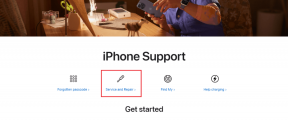Cómo habilitar Last.fm en Spotify (Windows y móvil)
Miscelánea / / February 08, 2022
Siempre esbozo las canciones que escucho en Last.fm para obtener recomendaciones que también me ayudan a descubrir nueva música según mis gustos. Cuando solía reproducir música localmente en la computadora, usaba el scrobbler oficial de Last.fm para hacer la tarea. Cuando yo cambió a Google Music,Usé el script scrobbler Last.fm para la tarea.
Ahora, aunque he pasado a Spotify, todavía me encuentro usando el scrobbler de Last.fm. Pero a diferencia de los dos anteriores, no necesito usar una herramienta adicional para scrobblear la música. El scrobbler de Last.fm viene integrado tanto con la aplicación de escritorio como con la de teléfono inteligente de Spotify. Entonces, veamos cómo podemos usar esta función.
En Spotify para escritorio
Abra las preferencias de Spotify desde Editar ->Preferencias. Desde aquí puedes controlar casi todos los aspectos de Spotify.
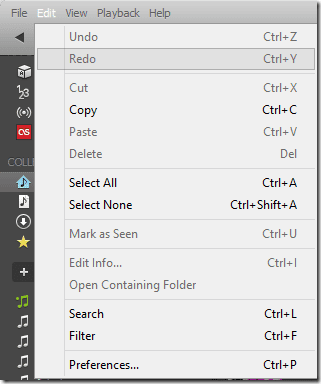
Aquí, en la sección Compartir actividad, marque la opción Scrobble a Last.fm y escriba su nombre de usuario y contraseña de Last.fm. Los cambios se guardan al instante y todas las canciones que reproduces en Spotify se actualizarán a Last.fm automáticamente.
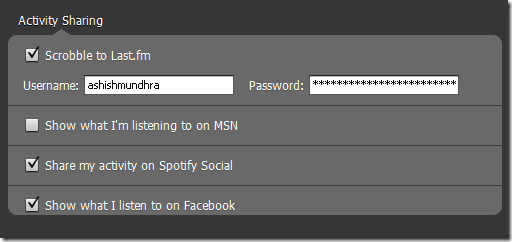
En Spotify para Móviles o Smartphones
Abra la barra lateral en la aplicación Spotify y toque la configuración para abrir la configuración de la aplicación Spotify
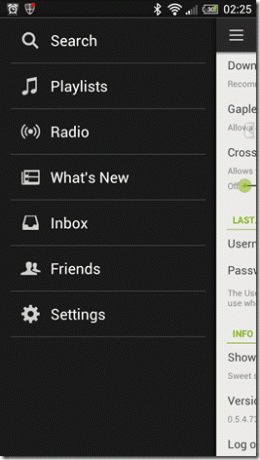
Desplácese hacia abajo para encontrar la opción Last.fm scrobbling y escriba sus credenciales de Last.fm para habilitar el scrobbling.
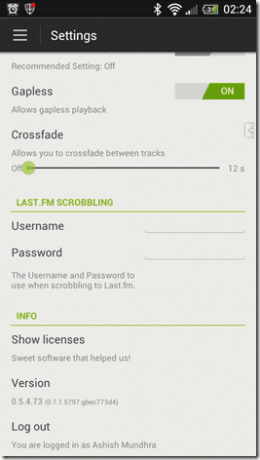
Así fue como puedes hacer scrobble de tus pistas de Spotify en Last.fm. Sin embargo, no hay forma de que puedas controlar el porcentaje de música que quieres reproducir antes de que Last.fm lo scrobbles, pero supongo que eso no es un factor decisivo.
Última actualización el 03 febrero, 2022
El artículo anterior puede contener enlaces de afiliados que ayudan a respaldar a Guiding Tech. Sin embargo, no afecta nuestra integridad editorial. El contenido sigue siendo imparcial y auténtico.